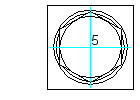
-
Kliknij kolejno

 . Wyszukiwanie
. Wyszukiwanie
- Na stronie kreatora Wybór:
- Z listy rozwijanej Widok wybierz Góra lub Dół.
- Wybierz wszystkie części potrzebne do zdefiniowania kompletnego połączenia gwintowego.
- Sprawdź, czy są zaznaczone tylko okienka kontrolne obok tych części, które muszą być widoczne w widoku z góry lub z dołu.
- Wybierz średnicę nominalną połączenia.
- Kliknij Następny. Okno kreatora zostanie tymczasowo zamknięte.
- Określ punkt wstawienia (5). Zostanie wyświetlona strona kreatora Położenie.
- W okienku GL1 wpisz grubość pierwszej płyty. Można też kliknąć
 i zmierzyć grubość tej płyty.
i zmierzyć grubość tej płyty. - Jeśli w czynności Wybór zostały wybrane dwie płyty:
- W okienku GL2 wpisz grubość drugiej płyty. Można też kliknąć
 i zmierzyć grubość tej płyty.
i zmierzyć grubość tej płyty. - Jeśli między płytami istnieje przerwa, w okienku Odstęp wpisz jej wielkość. Można też kliknąć
 i zmierzyć odstęp.
i zmierzyć odstęp.
- W okienku GL2 wpisz grubość drugiej płyty. Można też kliknąć
- Kliknij Koniec. Następuje wstawienie połączenia gwintowego.
Istnieją różnice w procesie wstawienia w zależności od typu wybranego widoku.